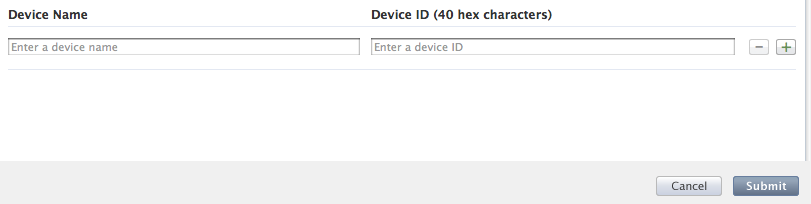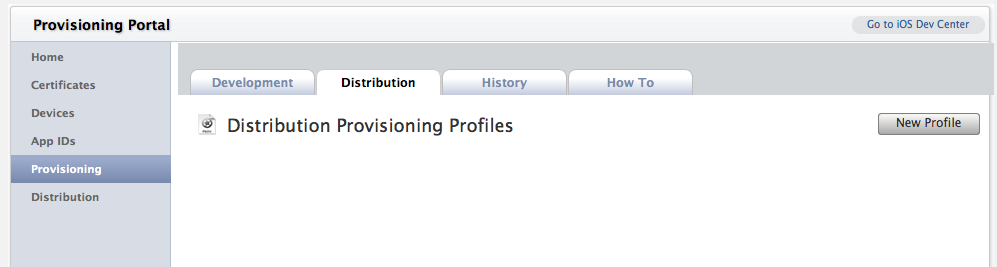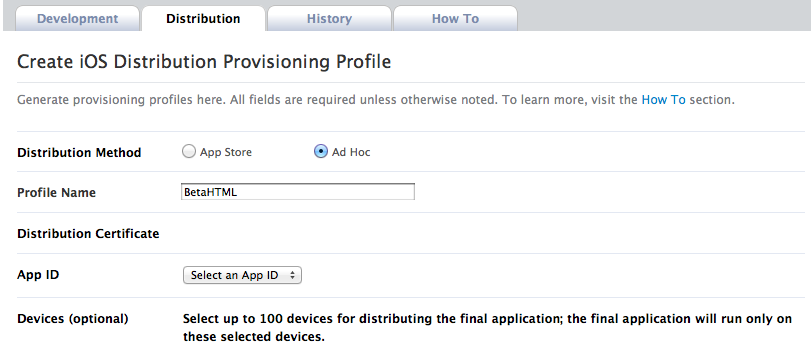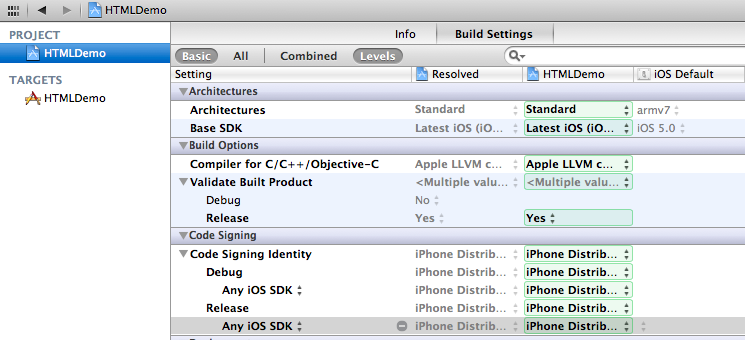Come abbiamo detto in precedenza, per poter inviare l'applicazione ai beta tester, dobbiamo creare una compilazione Ad-Hoc. Dobbiamo cioè creare una versione dell'applicazione che giri solo sui loro dispositivi. L'unica informazione che dovete farvi dare dai vostri beta tester è l'UDID del loro dispositivo.
Nota bene: se non avete effettuato la registrazione a pagamento all'iOS Developer Program, non potrete svolgere le azioni spiegate in questa lezione.
Inserimento del dispositivo nel Provisioning Portal
Per prima cosa collegatevi alla pagina dell'iOS Dev Center pagina ed inserite i vostri dati. Una volta loggati nel sistema dovrete cliccare sulla voce iOS Provisioning Portal nel menu iOS Developer Program che apparirà sulla destra.
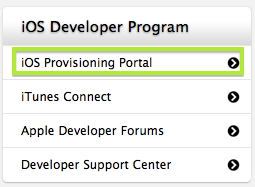
Una volta entrati in questa pagina, sulla sinistra, troverete il seguente menu che vi permetterà di gestire tutti gli aspetti legati al vostro account. 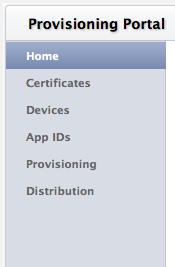
Fate clic sulla voce Devices, poi sul pulsante Add Devices sulla destra ed inserite nome e UDID del dispositivo. Infine cliccate sul pulsante Submit.
Eseguite questa operazione per ogni dispositivo su cui l'applicazione di prova dovrà girare.
Creazione di un certificato di distribuzione Ad-Hoc
A questo punto dobbiamo creare un Ad-Hoc Distribution Provisioning Profile da importare poi in Xcode con il quale compileremo l'applicazione.
Andiamo nel menu Provisioning e poi selezioniamo in alto il flag Distribution.
Clicchiamo su New Profile e compiliamo la seguente pagina:
Nelle voci Distribution Certificate apparirà il vostro nome (io ho cancellato il mio) e nella voce App ID dovrete selezionare dal menu a tendina l'unica voce presente (che anche in questo caso dovrebbe riportare il vostro nome). Infine alla voce Devices (optional) dovrete scegliere i dispositivi (che avrete inserito precedentemente) sui quali l'applicazione potrà essere installata.
Quando avrete finito premete sul pulsante Submit e attendete che la pagina si aggiorni, mostrando il certificato appena creato.
A questo punto scaricate il certificato cliccando sul pulsante Download. Anche in questo caso ho cancellato il nome dei miei certificati, ma voi avrete sotto la voce Provisioning Profile la scritta BetaHTML e sotto la voce App ID una serie di lettere e numeri a cui non dovrete prestare attenzione.
Importazione del certificato in Xcode e compilazione
Adesso clicchiamo sul file appena scaricato (un nome del tipo BetaHTML.mobileprovision) e automaticamente si aprirà l'Organizer di Xcode, dove ci verrà mostrato il Provisioning Profile.
A questo punto siamo pronti per compilare l'applicazione con questo profilo Ad-Hoc; clicchiamo sul nome del progetto e poi nella parte di destra scegliamo la voce HTMLDemo sotto PROJECT.
![]()
Adesso cerchiamo la sezione Code Signing e nei menu a tendina verdi scegliamo il provisioning profile che abbiamo appena importato. Dovrebbe essere sotto la voce "BetaHTML" e avere nome iPhone Distribution.
Finalmente, siamo pronti per compilare l'applicazione: dal menu di Xcode andiamo in Product > Archive. Partirà una compilazione come tutte le altre che abbiamo fatto fino ad ora in fase di debug, con l'unica differenza che alla fine, invece di lanciare l'applicazione, ci verrà riproposto l'Organizer, mostrandoci la lista delle compilazioni ad Ad-Hoc effettuate fino a questo momento (se per voi è la prima volta, avrete solo un elemento all'interno della lista).
Premete poi il pulsante Distribute (assicurandovi di aver selezionato dalla lista l'ultima compilazione eseguita) e nella successiva schermata selezionate la voce Save for enterprise or Ad-Hoc Deployment.
Successivamente vi verrà chiesto di reinserire il Code Signing Identity: scegliete dalla lista lo stesso con cui avete compilato l'applicazione e poi cliccate su next.
Infine scegliete dove salvare l'applicazione compilata dandogli il nome che preferite e facendo attenzione che abbia estensione .ipa.
Invio ai betatester
Dopo tutto questo lavoro, finalmente possiamo inviare l'applicazione ai betatester. L'unica cosa che dobbiamo fare è inviare loro il file .ipa che abbiamo appena creato.
Quello che loro dovranno poi fare una volta ricevuta l'applicazione sarà trascinare il file .ipa all'interno di iTunes e sincronizzare il dispositivo per avere l'applicazione installata a funzionante.